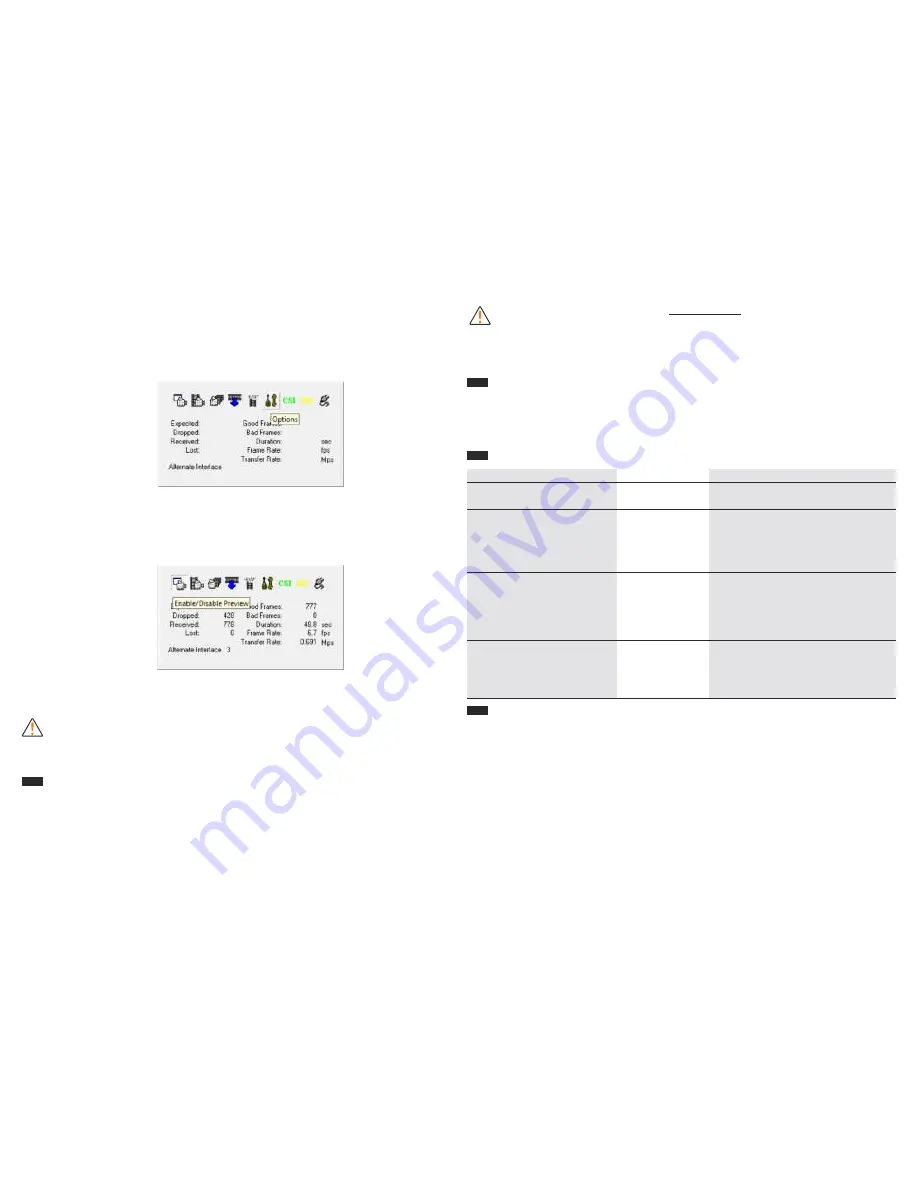
Para cargar en la computadora
subraya un o varios files, seleccione por medio
de la tecla
“Browse” la carpeta necesaria para guardar en su computadora y
apriete la tecla “Download”.
Conecte el aparato de visión nocturna con el video-recorder (
ver la parte
“
Conexión y videograbación
”).
Ponga en marcha el file
“CVR640 Video Converter”. Aparecerá la ventana del
programa (
ver la fig
.4).
En el punto “Options” se recomienda seleccionar los siguientes ajustes de la
grabación en el disco duro: Resolution y Framerate. En el punto “Capture” elija
la vía para guardar los files en el disco duro de la computadora.
Seleccione la hoja “Enable/DisablePreview” (fig.5) y conecte el aparato de
visión nocturna – ahora la imagen que entra en el objetivo del aparato de visión
nocturna se transmita al monitor de la computadora.
Apretando la tecla “Start/StopCapture”
se da inicio/suspende la video-grabación
.
Este régimen permite grabar la información video directamente en el disco
rígido de la computadora.
Nota
:
Se
debe
dar
inicio
al
file
“CVR640 VideoConverter”
utilizando
el
software
Windows Vista y Windows 7.
Para
el
sistema
operacional
WindowsXP
se
puede
emplear
el
software de servicio
MovieMaker.
Fijar
la fecha
y la
hora
Inserte la tarjeta SD en el CVR640.
Conecte uno extremo del cable USB a su PC, el otro - al CVR640.
El CVR640 será detectado como un disco extraíble.
Abra el disco extraíble.
Abra la carpeta "Software CVR640", seleccione y abra el fichero settime.txt
Fije la fecha (formato aaaa / mm / dd) y la hora (formato 00:00:00) en la ventana
abierta.
Guarde los cambios y cierre el fichero.
Copie el fichero settime.txt en la carpeta raíz del disco extraíble.
Desconecte el cable USB del CVR640.
Encienda el grabador de vídeo y empieza la grabación.
La fecha y la hora fijadas se mostrarán en las propiedades del fichero grabado.
Mantenimiento y almacenamiento
Guarde el
grabador
en un local seco, bien ventilado con temperatura no menos de
+10 °
С
y humedad no más de 70%. En caso de que el almacenamiento sea
prolongado, saque pilas de alimentación.
Detección de fallas
Corrección
Coloque nuevas pilas.
Haga enfocar el aparato al objeto de
observación
. Conecte
la
lámpara
incorporada
(
o adicional
)
Luz infrarroja
del aparato de visión nocturna
.
Ponga la tarjeta
SD.
Inserte una tarjeta de memoria vacía.
Falla
No se conecta el aparato
.
Baja calidad de la imagen.
El
aparato
est
á
conectado
,
al
apretar
la
tecla
“REC”,
no comienza la grabación
(el diodo rojo centelleo,
el CVR640 se apague).
No hay la imagen durante la
grabación de la señal video
con un grabador externo.
Causa posible
Faltan pilas
.
Pilas descargadas
.
Aparato de visión
nocturna no está
enfocado
. Nivel
insuficiente de
iluminación.
Falta la tarjeta
SD.
La tarjeta SD
está
llena.
Garantía
Si tiene problemas con el dispositivo, por favor, devuelva el dispositivo al vendedor
para reparación o el cambio. El Fabricante garantiza el dispositivo contra defectos
materiales o de fabricación por un período de 1 año a partir de la primera fecha de
compra. Todo dispositivo devuelto para su reparación bajo garantía tiene que ser
evaluado por el Fabricante para determinar que se ha utilizado de acuerdo con los
fines que corresponden a su diseño. Como tal, cualquier mal uso, negligencia u otro
uso no normal no queda cubierto por esta garantía. El Fabricante reparará o sustituirá
el producto o partes del mismo que, previa inspección por el Fabricante, se
consideran defectuoso en cuanto a sus materiales o fabricación. Recomendamos
encarecidamente que rellene y remita la tarjeta para el registro de la garantía, para
asegurar la cobertura por la garantía. Esta garantía queda anulada y cancelada si el
equipo ha sufrido alteración, se ha modificado, cambiado o sido objeto de mal uso de
otro tipo, mal tratado o sometido a una reparación no autorizada.
12
Fig. 4
Fig. 5
No hay la señal.
Active la salida de video del dispositivo
NV en su menu (donde sea aplicable).
Asegúrese de la conexión segura del
cable video.
Содержание cvr640
Страница 21: ......





















